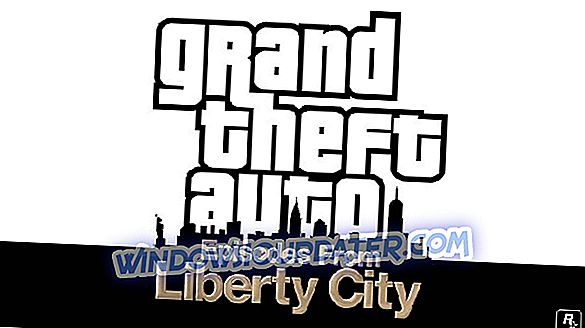การอัปเดตของ Windows 10 ผู้สร้างเป็นก้าวสำคัญในประวัติศาสตร์ของการคำนวณส่วนบุคคล Microsoft อัดแน่นระบบปฏิบัติการนี้ด้วยชุดคุณลักษณะและการปรับปรุงที่ไม่เคยเห็นมาก่อนซึ่งปูทางสำหรับยุคใหม่ในอุตสาหกรรม แม้หลังจากผ่านการทดสอบมาหลายเดือนแล้วการอัปเดตผู้สร้างก็ไม่สมบูรณ์แบบ ผู้ใช้หลายคนที่อัปเกรดคอมพิวเตอร์กำลังรายงานปัญหาทางเทคนิคต่างๆตั้งแต่ปัญหาการติดตั้งจนถึงปัญหาหน้าจอดำ ข้อบกพร่องบางอย่างเหล่านี้ส่งผลกระทบต่อผู้ใช้จำนวนมากในขณะที่คนอื่น ๆ ไม่ค่อยเกิดขึ้น
เราพบปัญหาที่ไม่มีข้อความปรากฏใน Explorer และแผงควบคุม นี่คือวิธีที่ผู้ใช้รายหนึ่งอธิบายถึงปัญหา:
ฉันได้อัปเดต Windows 10 เป็นรุ่นล่าสุดแล้ว หลังจากอัปเดตฉันไม่เห็นข้อความใด ๆ ใน explorer (ไม่มีชื่อโฟลเดอร์และไฟล์) แสดงเฉพาะไอคอน ปัญหาเดียวกันคือแผงควบคุมเก่า ในทางกลับกันเมนูการตั้งค่าใหม่จะทำงานเช่นเดียวกับการเริ่มเมนู ฉันลองรีสตาร์ทเปลี่ยนภาษาจากโปแลนด์เป็นภาษาอังกฤษและกลับเป็นขัดเงา ฉันได้สร้างบัญชีใหม่ แต่มีปัญหาเดียวกัน จะแก้ไขได้อย่างไร? มันน่ารำคาญจริงๆ
จะทำอย่างไรถ้าข้อความหายไปใน Windows 10 Builders Update
- เรียกใช้การสแกน SFC
- ถอนการติดตั้งไฟร์วอลล์ Comodo
- รีเซ็ตพีซีของคุณเป็นค่าเริ่มต้น
โซลูชันที่ 1 - เรียกใช้การสแกน SFC
- ไปที่ Start พิมพ์ cmd เลือก Command Prompt จากนั้น Run as Admin
- พิมพ์คำสั่ง sfc / scannow กด Enter จากนั้นรอให้กระบวนการสแกนเสร็จสมบูรณ์
โซลูชันที่ 2 - ถอนการติดตั้งไฟร์วอลล์ Comodo
ผู้ใช้จำนวนมากที่ได้รับผลกระทบจากปัญหานี้ยืนยันว่าการถอนการติดตั้งไฟร์วอลล์จะช่วยแก้ไขปัญหานี้ได้ ปรากฏว่าขณะนี้มีความเข้ากันไม่ได้ระหว่าง Windows 10 Builders Update และ Comodo
ปัญหาเดียวกันที่นี่ การถอนการติดตั้ง comodo แก้ปัญหาได้!
โซลูชันที่ 3 - รีเซ็ตพีซีของคุณเป็นค่าเริ่มต้นจากโรงงาน
หากการถอนการติดตั้งไคลเอนต์ Comodo Firewall ไม่ได้ช่วยคุณสามารถลองซ่อมแซมการติดตั้งด้วยไดรฟ์สื่อที่ใช้บู๊ตได้หรือดีกว่าย้อนกลับไปที่การทำซ้ำ Windows 10 ก่อนหน้า นอกจากนี้คุณยังสามารถค้นหาจุดศูนย์กลางและรีเซ็ตพีซีของคุณเป็นค่าจากโรงงาน หากคุณไม่แน่ใจว่าจะทำอย่างไรให้ทำตามขั้นตอนเหล่านี้:
- เปิดการตั้งค่า
- เลือกอัปเดตและความปลอดภัย
- เลือกการกู้คืนจากบานหน้าต่างด้านซ้าย
- คลิกกลับไปที่ Windows 10 รุ่นก่อนหน้าหรือรีเซ็ตพีซีนี้
- ทำตามคำแนะนำเพิ่มเติมอย่าลืมสำรองข้อมูลของคุณไว้ล่วงหน้า
คุณพบปัญหาอื่น ๆ ที่เกี่ยวข้องกับข้อความในอัพเดทผู้สร้างหรือไม่? บอกเราในส่วนความเห็นด้านล่าง